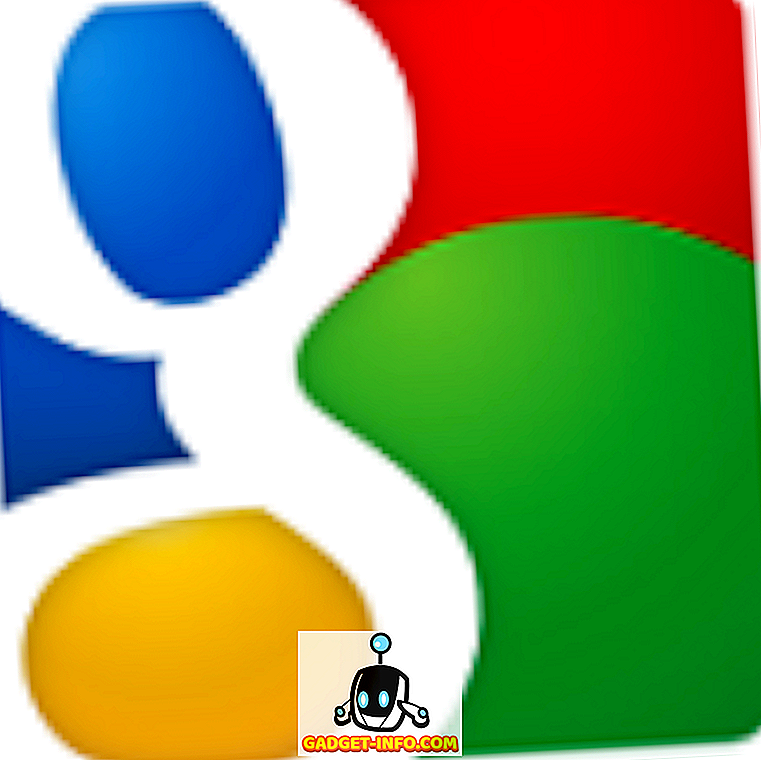Her yıl yeni bir iPhone piyasaya sürülüyor ve her yıl Apple'ın 16 GB versiyonunu temel model olarak 32 GB versiyonuyla değiştirmesini umuyoruz. Ne yazık ki, bu henüz gerçekleşmedi, yani bir bütçedeki alıcıların, 4K video çağında ve kapsamlı uygulamalar ve oyunlar çağında anlam ifade etmeyen 16 GB modeliyle yapması gerektiği anlamına geliyor. 16 GB'yi unutun, bazen 64 GB'lık depolama bile yeterli gelmiyor ve geçmişten 8 GB'lik bir iPhone varsa, başınız sağolsun. Ancak, cihazınızdaki düşük depolama sorunlarıyla karşı karşıya olan bir iPhone sahibiyseniz , iPhone depolama alanınız dolduğunda boş alan açmanın en iyi yolları şunlardır:
1. Fotoğraf Akışı fotoğraflarını silin
İOS'daki Photo Stream otomatik olarak yeni fotoğraflar yükler ve bunları tüm iCloud hesabına bağlı cihazlarınıza gönderir. Harika bir özellik olsa da, iPhone'unuzun diğer cihazlarınızdan resim kaydetmenize gerek kalmasına neden olmuyor. İPhone'dan tüm Photo Stream fotoğraflarını silmenin bir yolu var.
Yapmanız gereken tek şey, Ayarlar-> Fotoğraflar ve Kamera'daki “Fotoğraf Akışım” seçeneğini devre dışı bırakmak . Kapattığınızda, tüm Photo Stream fotoğraflarını sileceğini söyleyen bir mesaj alacaksınız, “ Sil ” e basın.

2. HDR’de yinelenen fotoğrafları devre dışı bırakın
Bir iPhone'da HDR fotoğraflar çektiğinizde, normal fotoğrafların yanı sıra, yinelenen fotoğraflarla sonuçlanan HDR fotoğraflarını da kaydeder . Bu, eski bir iPhone'da kullanışlı olacak olsa da, bu kadar güçlü kameraları olmadığı ve HDR performanslarının düzensiz olduğu göz önüne alındığında. Ancak, bir iPhone 6'da HDR fotoğraflarının tatmin edici olmasını bekleyebiliriz, bu nedenle normal fotoğrafı tutmanıza gerek kalmaz. Neyse ki, iOS bu ayarı devre dışı bırakmak için bir seçenek içerir.
Bunu yapmak için Genel-> Fotoğraflar ve Kamera'ya gidin ve aşağı kaydırın ve “Normal Fotoğraf Koru” seçeneğini devre dışı bırakın.

3. Otomatik indirmeleri kapatın
İOS üzerindeki otomatik indirme özelliği oldukça kullanışlı olsa da, diğer cihazlardan yapılan tüm yeni iTunes alımlarınızı iPhone'unuza indirir. Ancak, aynı zamanda çok fazla depolama alanı kaplar. Dolayısıyla, satın alma işleminize birden fazla Apple cihazında ihtiyacınız yoksa, özelliği kapatabilirsiniz. Ayarlar-> iTunes ve App Store'lara gidip Müzik, Uygulamalar, Kitaplar ve Sesli Kitaplar ve güncellemeler için otomatik indirmeleri devre dışı bırakarak yapabilirsiniz .

4. Fotoğraflarınızı bulut deposuna yedekleyin
İPhone'unuzdaki depolama alanını boşaltmak için fotoğraflarınızı ve videolarınızı silmeyi planlıyorsanız, medyanızı bir bulut depolama alanında yedeklemek iyi bir fikirdir. Bu, fotoğraflarınızı kaybetmemenizi ve hatta depolama alanınızı boşaltmanızı sağlar. İOS'un yerleşik iCloud entegrasyonunu kullanabilir veya Dropbox gibi üçüncü taraf servislerini kullanabilirsiniz. İCloud senkronizasyonunu Ayarlar-> Fotoğraflar ve Kamera-> iCloud Fotoğraf Kütüphanesi'nden açabilirsiniz.

5. Fotoğrafları ve Videoları doğru şekilde silin
Boş belleği boşaltmak için iPhone'unuzdaki fotoğrafları ve videoları silmiş, yalnızca boş bellekte bir değişiklik olmadığını bulmak için bir zaman olmalı. Bunun nedeni, iPhone'daki bir fotoğrafı sildiğinizde, iOS’un 30 günlük bir süre için “Recent Deleted” albümüne taşınması.
Bu nedenle, bazı videoları ve resimleri silerek acilen depolama alanını boşaltmak istiyorsanız, önce bunları Camera Roll'dan silmeniz, ardından “Albümler” e gitmeniz ve “Son Silinmiş” albümünde bir kez daha silmeniz gerekir. . Bu albümdeki fotoğrafları ve videoları kalıcı olarak silebilir veya kurtarabilirsiniz.

6. Mesaj Sona Ermesini Etkinleştir ve Eski Mesajları Sil
Mesajlar fazla depolama alanı gerektirmiyorsa, ekler bunu yapar ve böylece iPhone'unuzda biraz yer açmak için eski mesajlarınızı (ve eklerini) silebilirsiniz. Ayrıca, belirli bir süre sonra mesaj geçmişinizi silen mesajın sona ermesini etkinleştirebilirsiniz. Etkinleştirmek için, Ayarlar-> Mesajlar'a gidin ve sonsuza ayarlanmış “Mesajları Sakla” seçeneğini bulmak için aşağı kaydırın. Daha sonra 30 gün veya bir yıl olarak değiştirebilirsiniz. Ayrıca, daha fazla depolama alanı açmak için sesli mesajlarınızı sildiğinizden emin olun.

6. Tarayıcı önbelleğini temizle
Safari'deki Okuma listesi, web sayfalarını çevrimdışı okuma için kaydeder ve depolama alanını kaplar. Dolayısıyla, bir iPhone'daki depolama alanını temizlemenin başka bir yolu tarayıcı önbelleğini temizlemektir. Safari’de önbelleği temizlemek için, Ayarlar-> Safari’ye gidin ve “Geçmişi ve Web Sitesi Verilerini Temizle” seçeneğine tıklayın . İPhone'da Chrome kullanıyorsanız, Chrome Ayarları-> Gizlilik'e gidin ve önbelleği, geçmişi ve çerezleri temizleyin ya da “Tümünü Temizle” seçeneğiyle hepsini yapabilirsiniz.

7. 1080p hızında video çekin
4K'da yakalama içimizdeki iç inekleri tatmin ediyor ancak aynı zamanda çok büyük miktarda depolama alanı kaplıyor. Örneğin, iPhone 6'lara kaydedilen 20 saniyelik bir 1080p videonun boyutu 40 MB, 20 saniyelik bir 4K video ise 126 MB'tır. Yani, bu oldukça önemli bir fark ve bize sorarsanız, 1080p hala videolar için en yaygın kullanılan standart. Video çözünürlükleri arasında geçiş yapmak için, Ayarlar-> Fotoğraflar ve Kamera-> Video kaydet'e gidin ve 30 fps veya 60 fps'de 1080p'yi seçin.

9. iTunes Match'i kullanın
İPhone'unuzda biraz depolama alanı açmak istiyorsanız, müzik koleksiyonunuzu buluta taşımayı düşünebilirsiniz. İşte iTunes Match'in yaptığı şey bu. 24, 99 $ / yıl abonelik, tüm müziklerinizi iTunes'a veya Apple Music'ten satın almadığınız müziklere bile iCloud'da saklar . Daha sonra tüm müziğinize iPhone, Mac veya PC'niz üzerinden erişebilirsiniz. Çevrimdışı olmak istediğiniz bir şarkı varsa, bunları iTunes'dan kolayca indirebilirsiniz. Yani, kesinlikle bir kazan-kazan durumu.
10. YouTube çevrimdışı videolarını silin
Yeni YouTube indirme özelliği oldukça havalıdır ancak olasılıklar iTunes'da veya Fotoğraflar'da görülemediklerinden videoları indirir ve silmeyi unutursunuz. Bu videolar iPhone'unuzun depolama alanını kaplar, bu yüzden bunları kaldırmalısınız. Bunu yapmak için, YouTube uygulamasına gidin ve dördüncü sekmeye, yani “Hesap” gidin . Ardından, “Kayıtlı Videolar” a dokunun ve kaldırmak istediğiniz videoların yanındaki üç nokta düğmelerine basın ve “Çevrimdışı Kaldırma” yı seçin.

11. iTunes kullanarak iOS'u güncelleyin
İPhone'unuz için harika bir yeni iOS güncellemesi varsa, ancak düşük depolama alanı nedeniyle yükleyemiyorsanız, bunu bilgisayarınızdaki iTunes yazılımı aracılığıyla yapabilirsiniz. Bunun nedeni, havadan güncelleme yaptığınızda, cihazın tüm yükleme paketini çeşitli geçici dosyalarla birlikte indirmesi ve daha sonra cihaza kurmak üzere paketinden çıkarmasıdır. Diğer taraftan, iPhone'unuzu veya iPad'inizi iTunes ile güncellediğinizde, indirme paketi bilgisayarınızda depolanır.
İTunes kullanarak bir iOS güncellemesi kurmak için, iPhone'unuzu bir bilgisayara bağlayın ve iTunes yazılımınızı güncel tuttuğunuzdan emin olun. Ardından iTunes'u açın ve iTunes'tan cihazı seçin . “Özet” e gidin ve “ Güncellemeleri kontrol et ” e tıklayın. Ardından, cihazınızı indirmek ve güncellemek için tıklayın.
12. “iTunes Rent Movie” numarası
Yüzen serin bir hile var; bu da iPhone'daki bazı depolamayı kolaylıkla temizlemenizi sağlar ve iTunes'ta bir film kiralamayı içerir. İlk olarak, Ayarlar-> Depolama ve iCloud Kullanımı'na gidin ve mevcut depolama alanını kontrol edin. Ardından iTunes'a gidin ve büyük bir indirme işlemiyle kiralamak için bir film seçin. İndirme, mevcut ücretsiz depolama alanınızdan daha büyük olmalıdır .
“Kirala” düğmesine iki kez basın; “ yeterli depolama alanı yok ” yazan bir mesaj almalısınız. Bir kez yaptıktan sonra, cihazınızın depolama alanını kontrol edin; kullanılabilir depolama alanında bir artış görmelisiniz. İnsanlar bunu tekrar tekrar yaptı ve 2 GB civarında bir sayıyı temizledi, bu yüzden çekime değer.
13. Uygulamaları Sil ve Yeniden Yükle
Android'den farklı olarak, iOS'ta bir uygulamanın önbelleğini veya verilerini temizlemenin bir yolu yoktur, ancak başka bir yolu vardır. Bir uygulamanın önbelleğini ve verilerini temizlemek için bir uygulamayı kaldırabilir ve yeniden yükleyebilirsiniz. Uygulamalar kesinlikle gereksiz dosyaları depolayacaktır, çünkü uygulamalar çok daha eski verileri ve gereksiz dosyaları önbelleğe alma eğilimindedir ve onlara boşa harcanan tüm depolama alanlarını silmeleri gerekir.
14. iPhone'unuzu kırın
Android'de köklenmeye benzer şekilde, bir iOS aygıtını hapse atmak kendi lehte ve aleyhte olanları getirir. Jaibreaking, Apple'ın önceden yüklenmiş uygulamalarını kaldırmanıza olanak tanır ve cihazınızda her zaman boş saklama alanı olduğundan emin olmak için tonlarca başka seçenek ve harika uygulamalar sunar. Ancak, ne yaptığınızı gerçekten biliyorsanız, iPhone'unuzu jailbreak gerekir.
15. iPhone'u fabrika ayarlarına geri yükleyin
Peki, bu alan boşaltmanın en iyi yolu değil, ancak yukarıdaki yöntemlerden hiçbiri iPhone'unuzda alan boşaltmanıza yardımcı olmadığında yapmalı. İPhone'unuzu sıfırlamak, her zaman yeterli miktarda kullanılabilir depolama alanı olduğundan emin olmak için uygulamaları dikkatle yükleyebilmenizi de sağlar. Cihazınızı sıfırlamadan önce, Ayarlar-> iCloud'a giderek iPhone'unuzu yedeklemenizi öneririz. Önemli verilerinizi yedekledikten sonra, Ayarlar-> Sıfırla seçeneğine gidip “Tüm İçeriği ve Ayarları Sil” e dokunarak cihazınızı sıfırlayabilirsiniz .

İPhone'unuzdaki depolama alanını boşaltmak için bu yolları kullanın
Büyük olasılıkla, iPhone depolama alanınız dolduğunda belleği boşaltmak için yukarıda belirtilen yöntemlerin çoğunu uygulamanız gerekir. Yolların çoğu oldukça basit ve kolayca yapabilmelisiniz. Öyleyse onları deneyin ve sizin için nasıl çalıştığını bize bildirin. Ayrıca, iPhone'daki depolama alanını boşaltmak için başka bir yolunuz varsa bize bildirin. Aşağıdaki yorumlar bölümündeki sesi kapatın.